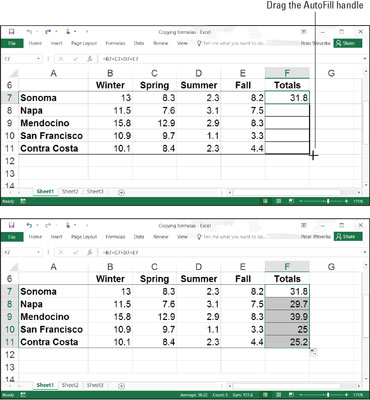Ofte i Excel 2016-regneark bruger du den samme formel på tværs af en række eller ned i en kolonne, men der bruges forskellige cellereferencer. For eksempel, i regnearket vist her, summerer kolonne F regntallene i række 7 til 11. For at indtaste formler for at summere regntallene i kolonne F, kan du møjsommeligt indtaste formler i cellerne F7, F8, F9, F10 og F11 .
Men en hurtigere måde er at indtaste formlen én gang i celle F7 og derefter kopiere formlen i F7 ned i kolonnen til cellerne F8, F9, F10 og F11.
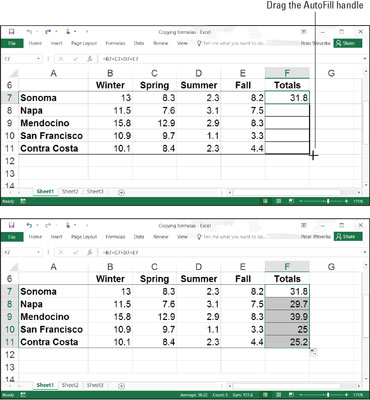
Kopiering af en formel.
Når du kopierer en formel til en ny celle, justerer Excel cellereferencerne i formlen, så formlen fungerer i de celler, den er blevet kopieret til. Forbløffende! Der er masser af muligheder for at kopiere formler på de fleste regneark. Og kopiering af formler er den hurtigste og sikreste måde at indtaste formler i et regneark.
Følg disse trin for at kopiere en formel:
Vælg cellen med den formel, du vil kopiere ned i en kolonne eller på tværs af en række.
Træk AutoFyld-håndtaget hen over de celler, som du vil kopiere formlen til.
Dette er det samme AutoFyld-håndtag, du trækker for at indtaste serielle data. AutoFyld-håndtaget er den lille grønne firkant i nederste højre hjørne af cellen. Når du flytter musemarkøren hen over den, ændres den til et sort kryds.
Slip museknappen.
Klik i cellerne, som du kopierede formlen til, og kig på formellinjen for at sikre dig, at formlen blev kopieret korrekt.
Du kan også kopiere formler med kommandoerne Kopier og Sæt ind. Bare sørg for, at cellereferencer refererer korrekt til de omgivende celler.